WPS Word中制作開放式表格的方法
時間:2023-04-22 10:30:37作者:極光下載站人氣:290
wps這款軟件被很多小伙伴進行文檔、表格以及PPT等編輯操作,平時我們在進行文字內容的編輯的時候,我們就會使用到WPS word文檔來編輯制作,在制作的過程中我們可能會由于需求,需要將一些數據進行表格的制作,在編輯表格的時候,為了滿足編輯需求,需要將表格設置開放式的表格樣式,那么我們可以通過將表格的邊框和底紋進行設置一下,在邊框的設置窗口中,你可以將需要開發的邊框取消以及可以給表格添加一個自己喜歡的顏色將表格美化,下方是關于如何使用WPS Word文檔制作開放式的表格的具體操作方法,如果你需要的情況下可以看看下方的方法教程,希望小編的方法教程對大家有所幫助。
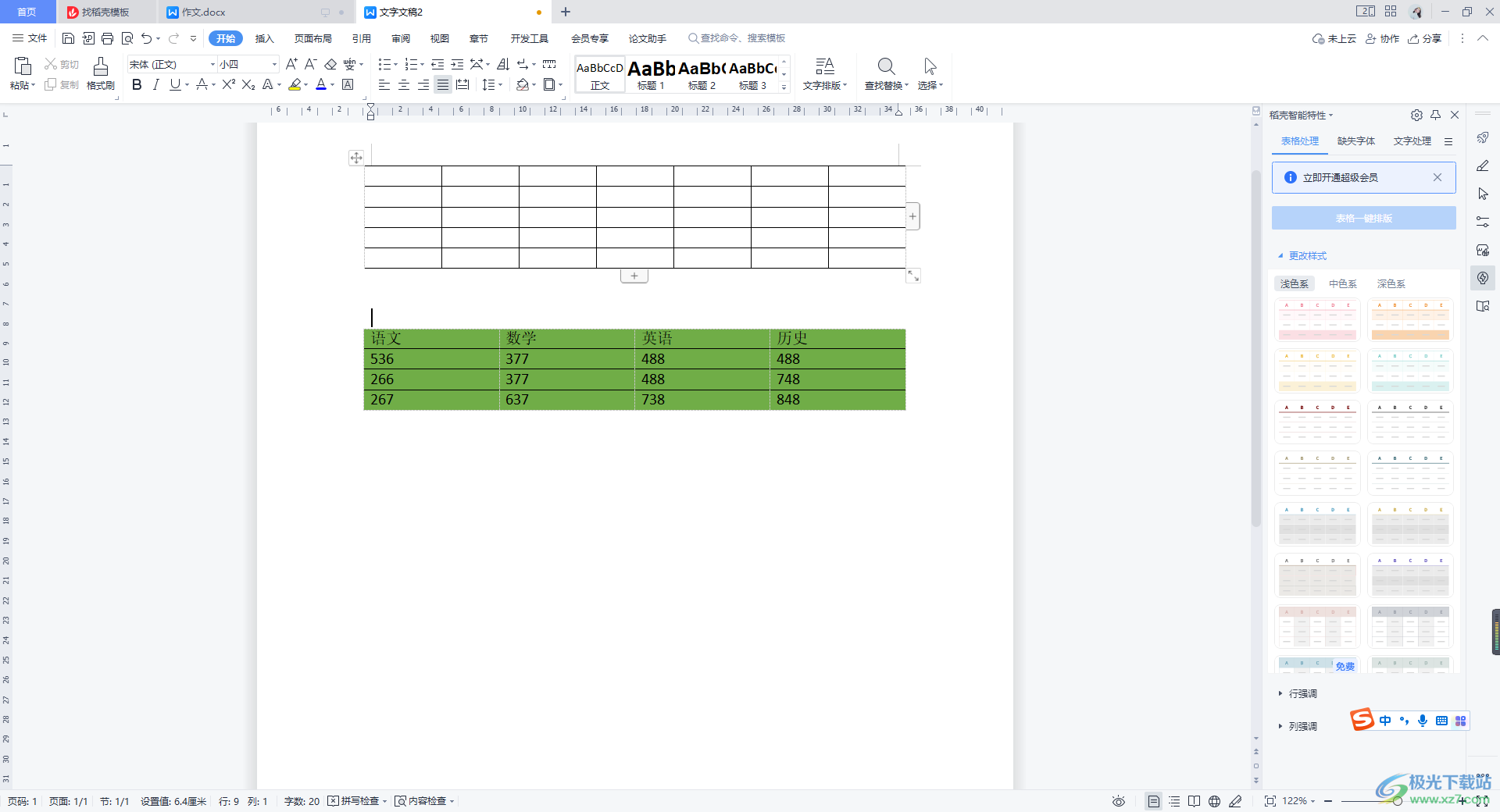
方法步驟
方法一
1.首先我們需要在文檔中插入自己需要的表格,點擊【插入】選項,再點擊打開【表格】選項,勾選自己想要插入的表格的行數和列數即可。
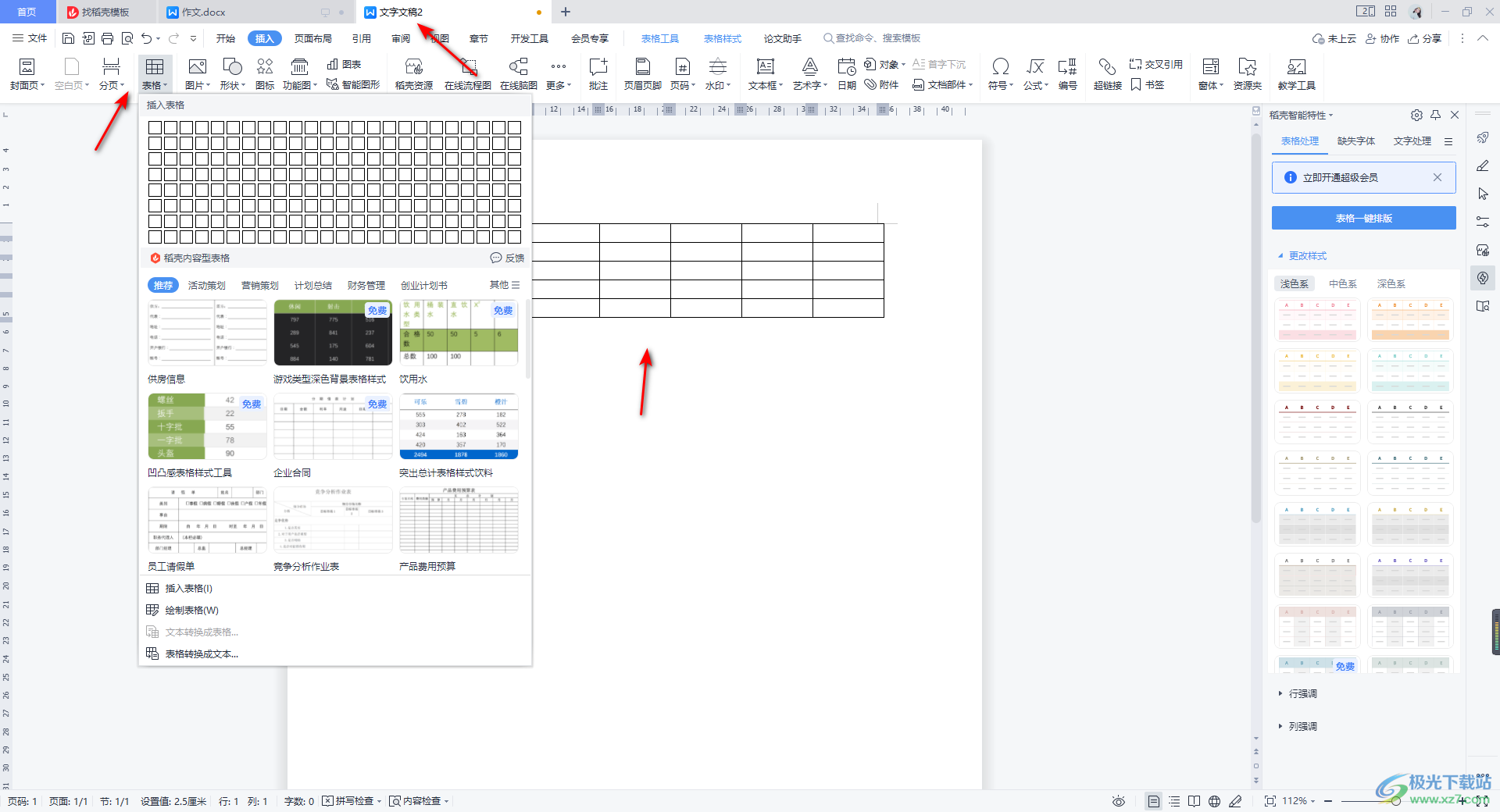
2.隨后我們將表格選中,然后再點擊上方【開始】菜單下的【邊框】功能,在打開的下拉選項中選擇【邊框和底紋】選項。
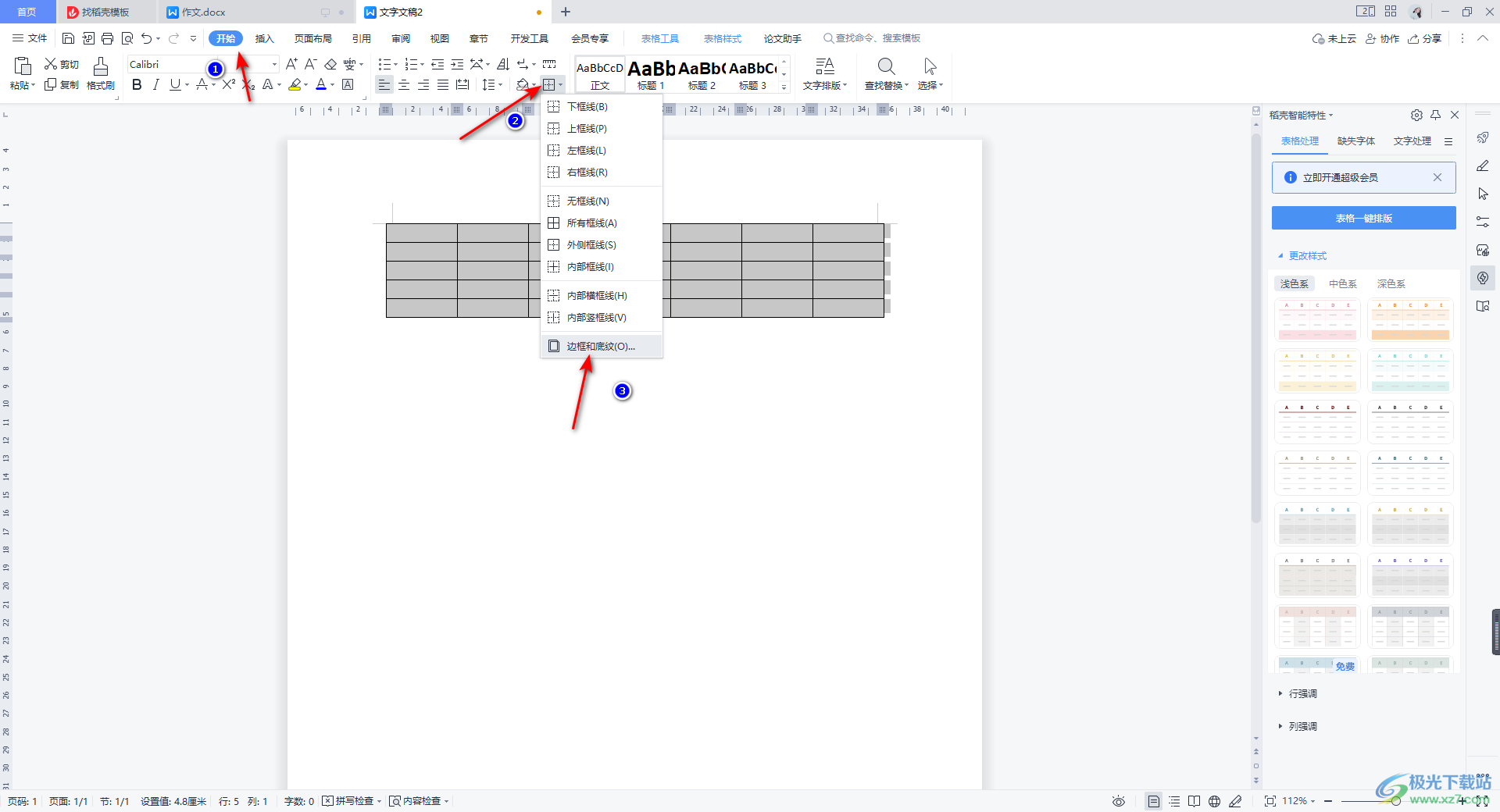
3.進入到操作頁面之后,我們在【邊框】的選項卡下,將右側預覽圖中表格左右兩邊的線條點擊取消掉,之后點擊確定按鈕即可。
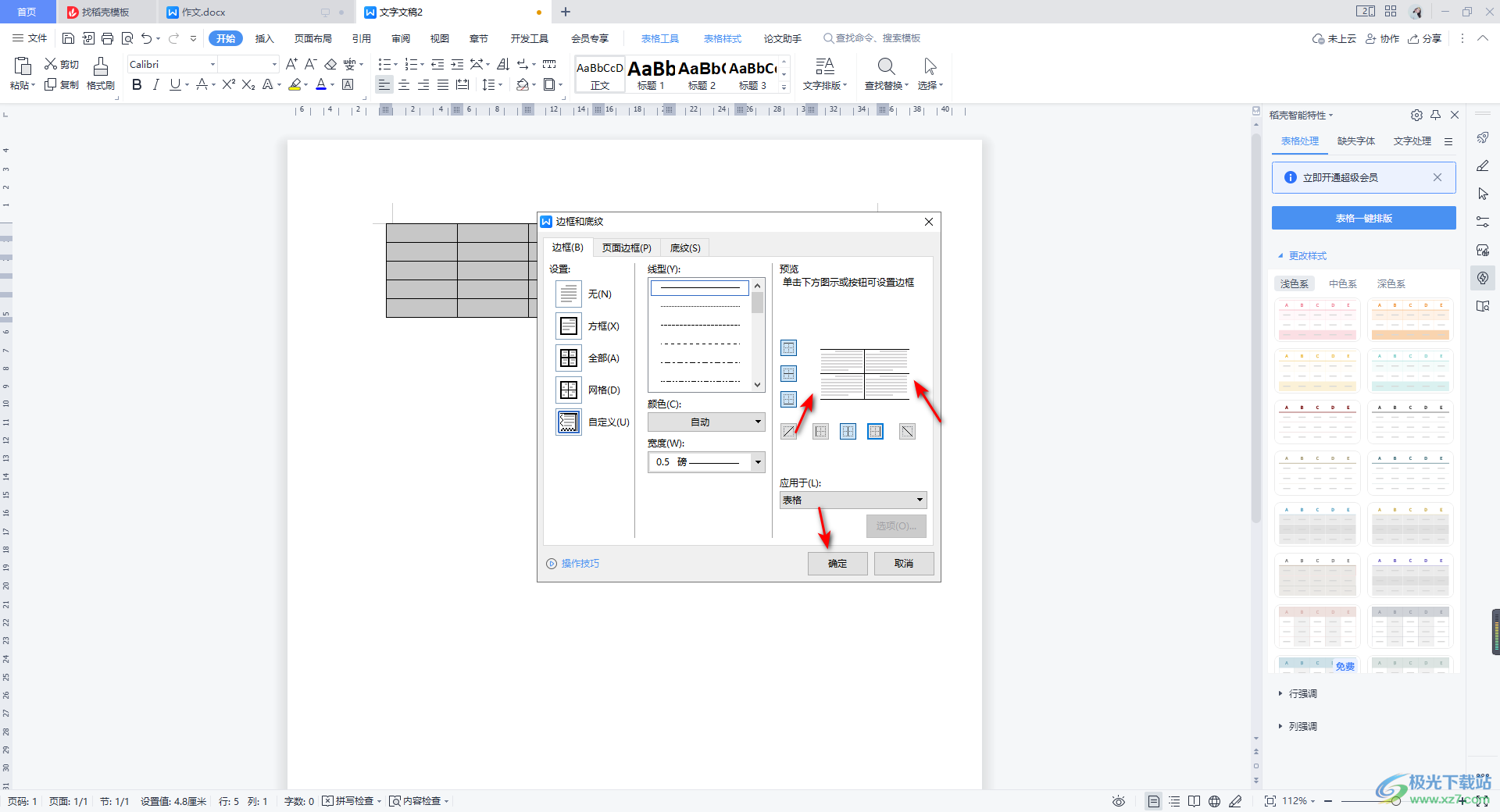
4.這時我們的表格就會成為一個開放式的表格樣式了,如圖所示。
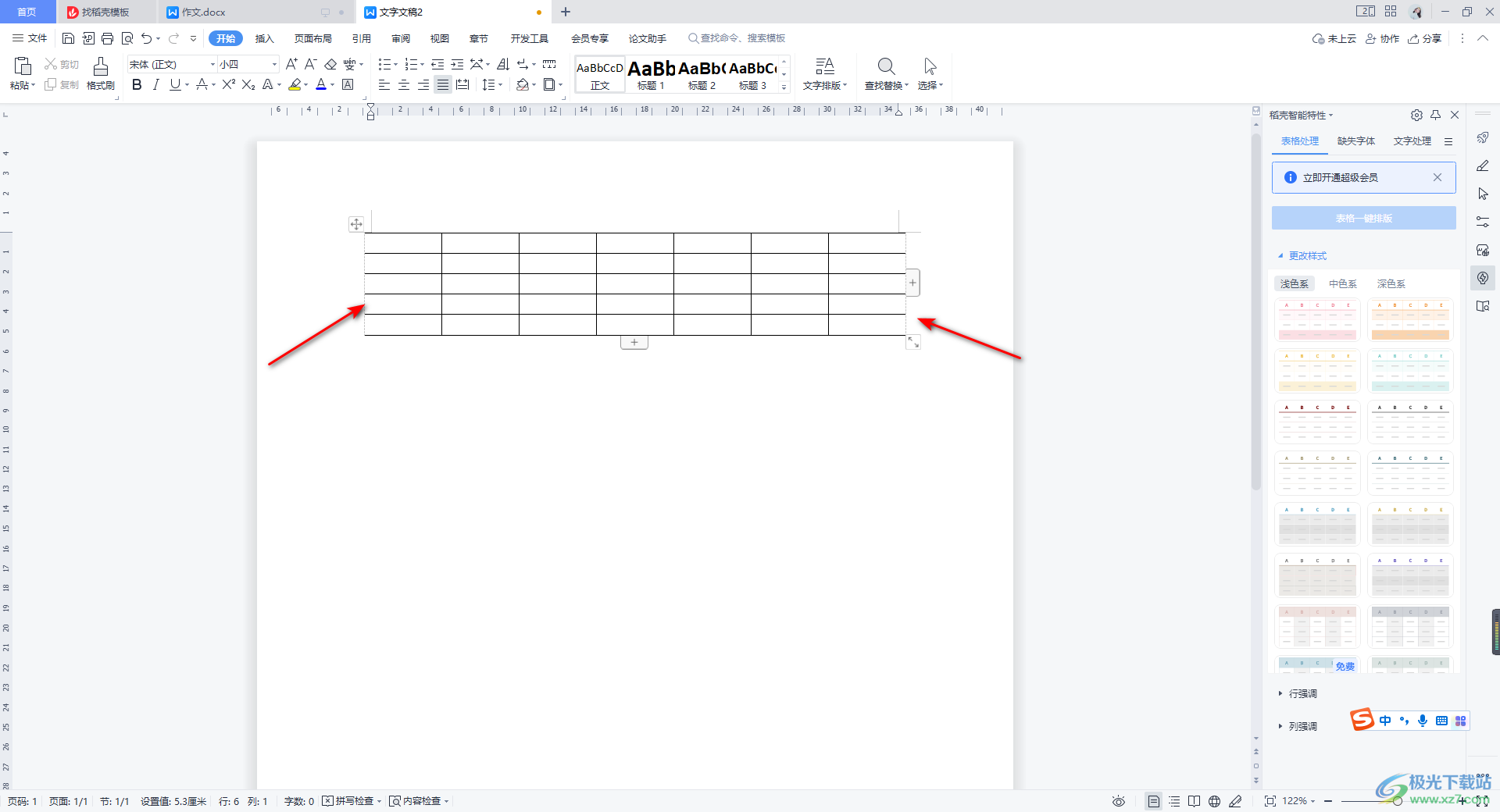
方法二
5.以上是沒有添加任何顏色填充的開放式表格,如果你想要給表格添加一個比較個性化的設計,那么你可以將表格選中,同樣是將邊框的下拉按鈕點擊打開,進入到【邊框和底紋】的設置窗口中。
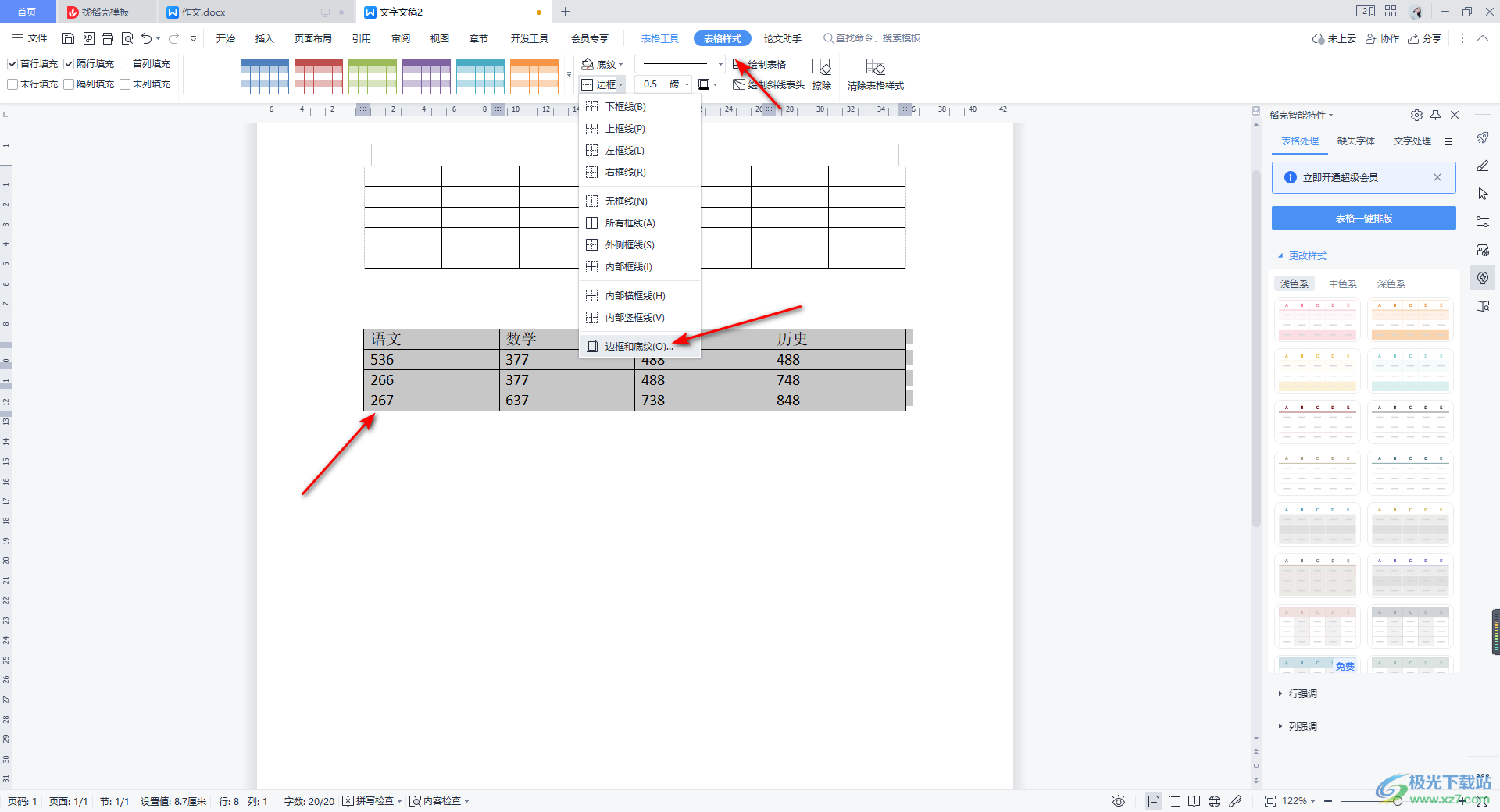
6.隨后在【邊框】的設置選項卡,我們選擇【顏色】為白色】,隨后勾選橫線的內部邊框,如圖所示。
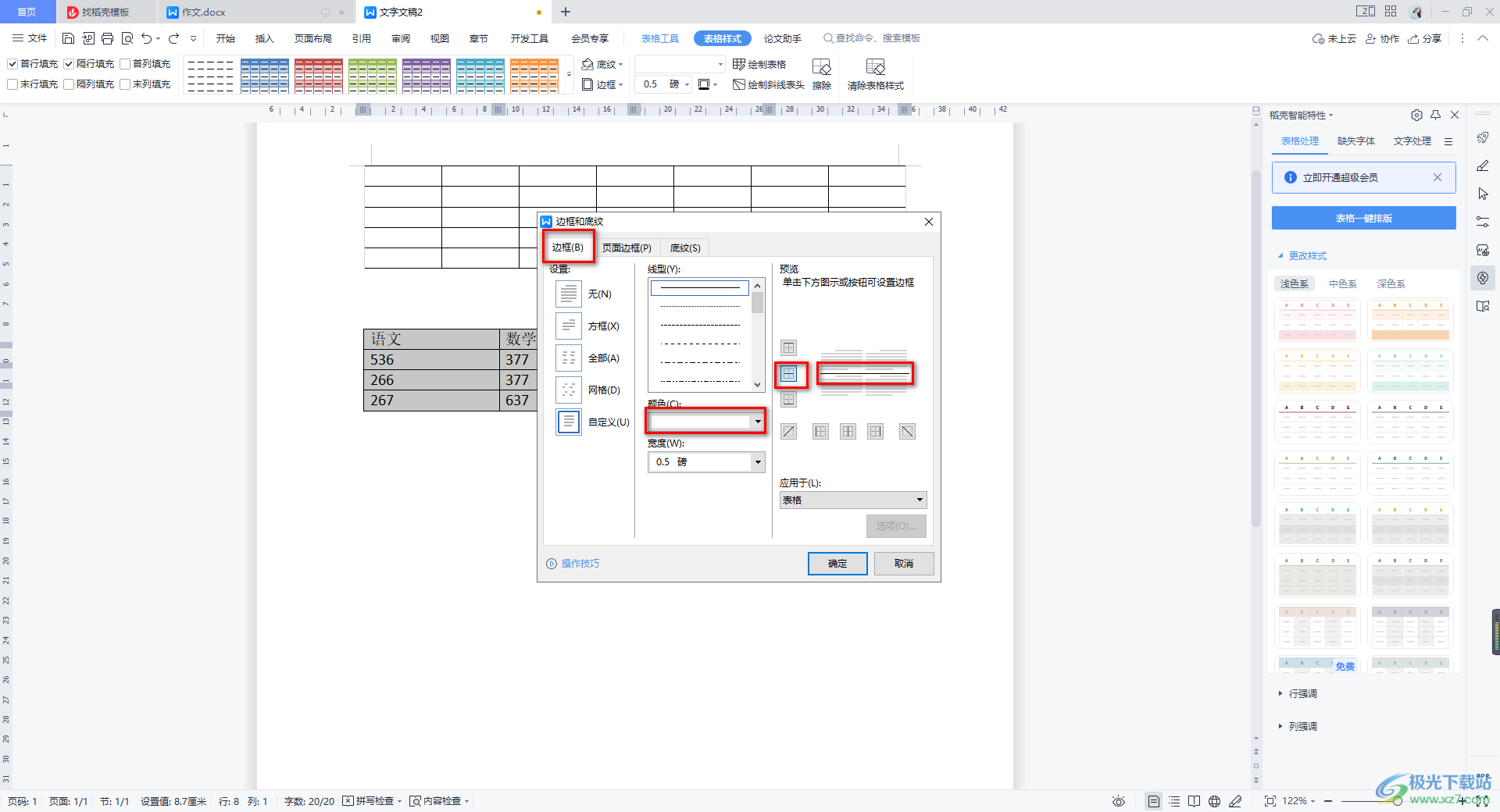
7.接著在【底紋】的選項卡下,將【填充】的下拉按鈕點擊打開,選擇自己喜歡的一個顏色即可,之后點擊確定按鈕。
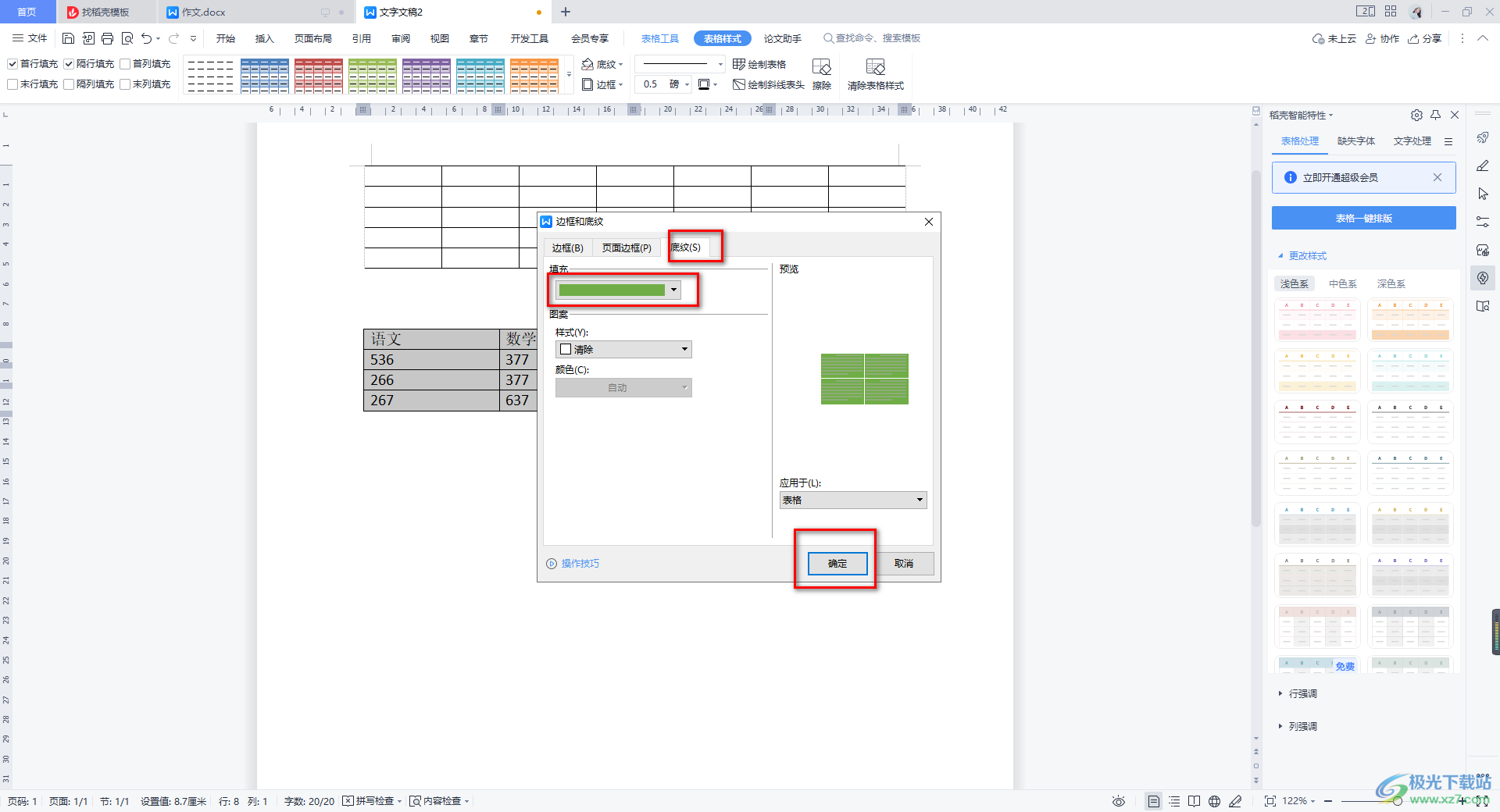
8.這時我們的表格同樣是一個開放式的表格樣式,并且還添加了自己喜歡的顏色,如圖所示。
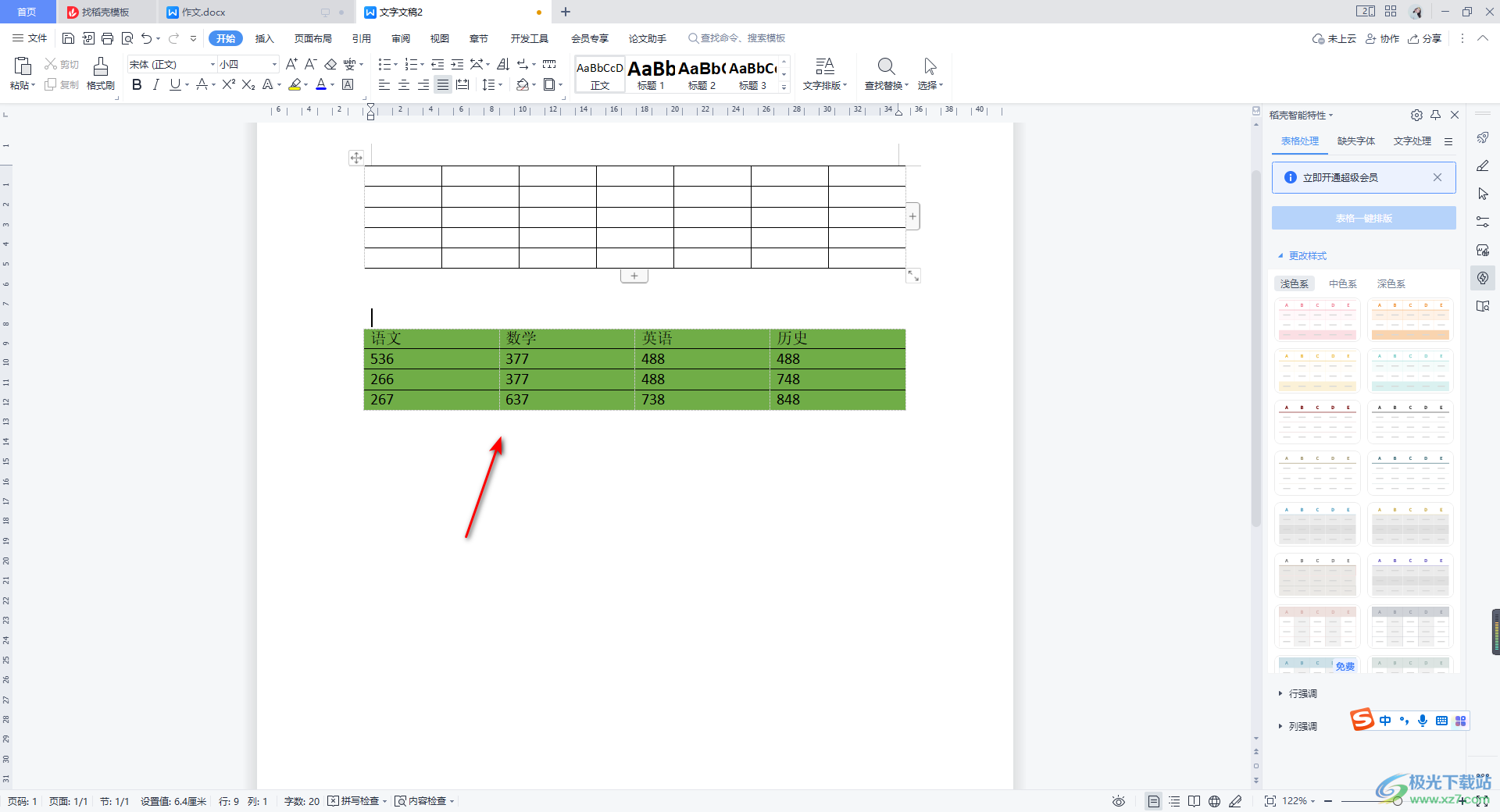
以上就是關于如何使用WPS Word文檔制作開放式表格的具體操作方法,如果你想要在Word文檔中制作一個自己喜歡的開放式的表格樣式,那么就按照上述方法來操作就可以了,操作方法十分的簡單,需要的話就試試吧。

大小:240.07 MB版本:v12.1.0.18608環境:WinAll
- 進入下載
相關推薦
相關下載
熱門閱覽
- 1百度網盤分享密碼暴力破解方法,怎么破解百度網盤加密鏈接
- 2keyshot6破解安裝步驟-keyshot6破解安裝教程
- 3apktool手機版使用教程-apktool使用方法
- 4mac版steam怎么設置中文 steam mac版設置中文教程
- 5抖音推薦怎么設置頁面?抖音推薦界面重新設置教程
- 6電腦怎么開啟VT 如何開啟VT的詳細教程!
- 7掌上英雄聯盟怎么注銷賬號?掌上英雄聯盟怎么退出登錄
- 8rar文件怎么打開?如何打開rar格式文件
- 9掌上wegame怎么查別人戰績?掌上wegame怎么看別人英雄聯盟戰績
- 10qq郵箱格式怎么寫?qq郵箱格式是什么樣的以及注冊英文郵箱的方法
- 11怎么安裝會聲會影x7?會聲會影x7安裝教程
- 12Word文檔中輕松實現兩行對齊?word文檔兩行文字怎么對齊?
網友評論